Приложение hangouts для чего нужно – что это за программа и нужна ли она на телефоне
что это? Как и для чего используют программу?
За последние несколько лет корпорация Google шагнула далеко вперёд. Благодаря актуальным приложениям фирма имеет множество поклонников по всему миру. Давайте поговорим о плагине под названием Hangouts. Что это и для чего он нужен? С этим вопросом мы и попробуем разобраться в рамках данной статьи. Одно нужно сказать сразу: это замена Google Talk. И, кстати, весьма успешная.
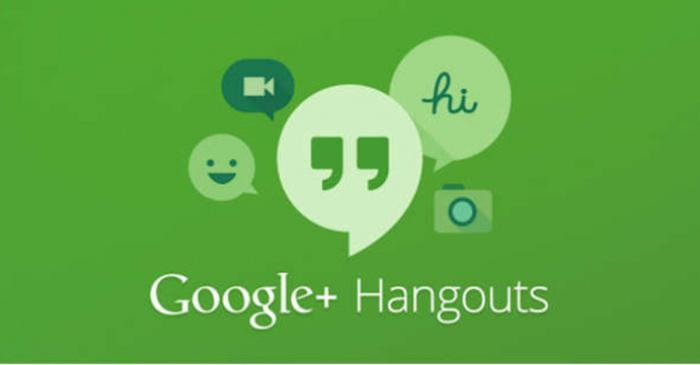
Программа Hangouts: что это и как работает?
Давайте сначала поговорим о том, как появилась данная утилита. А случилось это совсем недавно, когда произошло слияние Google Talk и Google+ Messenger. Стоит заметить, что некоторое время эти программы работали независимо друг от друга, но в 2013 году было объявлено о создании приложения под названием Hangouts. Итак, в настоящее время поддерживается три платформы: Ghrome, iOS и Android. Можно сказать, что данный мессенджер можно считать унифицированным, ведь он имеет все сильные стороны независимых приложений. Нельзя не упомянуть и о том, что тут есть несколько новых функций, каждую из которых мы рассмотрим немного ниже. В принципе, здесь вы можете отправлять своему собеседнику смайлы, картинки, сообщения и даже создавать видеоконференции, как в Skype. Где бы ни находился ваш собеседник, вы можете с ним общаться. Ну а сейчас давайте более подробно поговорим о том, как пользоваться программой. Несмотря на огромный набор функций, в ней нет ничего сложного.

Hangouts: как пользоваться утилитой
Итак, прежде всего нужно сказать, что плагин полностью бесплатный. Поэтому платить за какую-либо активацию и т. п. не нужно. Вы можете использовать программу как на своём стационарном компьютере, так и на мобильном телефоне, что значительно увеличивает спрос на подобный продукт. Итак, вы скачали и установили данное приложение от «Гугл». А зайдя в него, увидели вместо списка контактов перечень диалогов, что, конечно, могло показаться вам немного странным. Все достаточно просто. Чтобы отправить сообщение собеседнику, нужно нажать на переписку, которая с ним велась. Если же вы захотите пообщаться через камеру, то сделать это тоже несложно, нужно лишь найти соответствующий значок, который находится в диалоговом окне вашей переписки. Отличительность особенностью является то, что доступно HD-качество, но, чтобы его использовать, нужен высокоскоростной интернет. Во время разговора вы имеете возможность выбрать качество видеопотока, что крайне удобно. Рекомендуется обзавестись специальной камерой, поддерживающей HD.
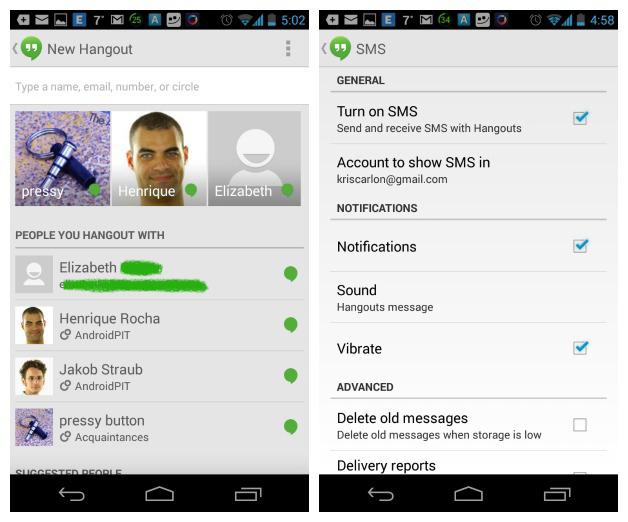
Как установить приложение?
Тут всё крайне просто, и сейчас мы подробно разберем, как же именно это сделать. Первым делом нужно скачать утилиту с официального сайта Google. Она совершенно бесплатная и занимает всего несколько мегабайт. Вы уже немного ознакомились с Hangouts, что это и для чего нужна программа, тоже знаете, поэтому переходим сразу к установке. Нужно принять лицензионное соглашение и выбрать путь. После этого ждём окончания процесса и наслаждаемся результатом. Обратите внимание на то, что у каждого пользователя Google-аккаунта есть хорошая возможность установить приложение непосредственно с интерфейса. Это экономит не только время, но и силы. Вот, пожалуй, и всё, что можно сказать об установке Hangouts. Как пользоваться программой, мы уже немного разобрались, поэтому давайте поговорим о сильных сторонах утилиты, а их тут немало.
Преимущества, или За что пользователи полюбили Hangouts
Сразу хотелось бы отметить, что тут очень много сильных сторон. Взять, к примеру, хотя бы комфортную видеоконференцию. К беседе можно подключить порядка 10 человек, что, согласитесь, немало. Нельзя еще раз не заметить, что использование плагина совершенно бесплатное, а это очень и очень большой плюс. Еще одно преимущество заключается в том, что мобильные устройства также поддерживают использование данной утилиты. Разработчики позаботились и о том, чтобы даже начинающий пользователь смог в полной мере разобраться с функциями Hangouts. Как пользоваться подобным софтом, поймёт даже новичок, который только начинает осваивать просторы интернета. Имеется возможность записи видеоконференции в автоматическом режиме, причём всё сразу скидывается на Youtube. Справедливости ради нужно отметить, что недостатки тоже имеют место быть, и о них мы сейчас расскажем.
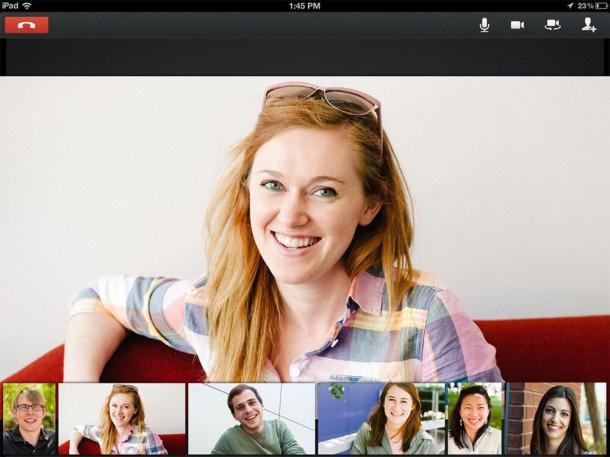
О минусах плагина
К счастью, их крайне мало. Во-первых, это название, которое сложно выговаривать, но это не столь существенно. Другое дело, что при создании видеоконференции, в которой участвует порядка 5 и более человек, качество изображения заметно падает, можно заметить даже подтормаживания. Это, пожалуй, основной недостаток данного плагина. Также стоит обратить внимание и на нагрев устройств, который длительное время работают с Hangouts в режиме видеоконференции. Но на этом все минусы исчерпываются. Как видите, они не так уж существенны. И даже если вы используете плагин для общения с друзьями, вряд ли будете создавать конференции на 10 человек. Ну а сейчас давайте еще поговорим о Google Hangouts. Что это, вы уже знаете, поэтому сейчас немного об отличительных особенностях.

Первый запуск программы
Итак, вы установили приложение Hangouts. Что это и для чего оно нужно, мы обсудили. Однако теория — теорией, а практику никто не отменял. Теперь вам нужно зайти в него. Для этого необходимо пройти авторизацию в своём Gmail-аккаунте, то бишь на почте. После этого необходимо подтвердить номер мобильного телефона. Вы сразу заметите, что тут есть возможность мультивыбора собеседника, и это радует. Поэтому, чтобы создать конференцию, вам не нужно долго мучиться. Что касается видеочата, то теперь имеется возможность присоединения к прямым трансляциям по приглашению. Однако создавать их из приложения до сих пор невозможно. Также стоит обратить внимание на то, что во время переписки вы можете моментально перейти к видеосвязи и наоборот, что очень удобно и экономит время. Люди, с которыми вы разговариваете чаще всего, будут отображаться в самом верху как наиболее активные. Можно поставить режим приватности или установить статус «нет на месте», «не беспокоить» и т. п. Как вы видите, пользоваться программой точно так же легко, как и установить Hangouts.
О возможностях плагина
Итак, не лишним будет сказать, каким набором функций обладает данная программа. Стоит отметить, что тут довольно гибкие настройки, следовательно, крайне удобно пользоваться Google Hangouts. Что это — лишний раз объяснять не будем и сразу перейдём к делу. В главном меню вы можете включить/выключить камеру, отправить снимки в «Инстаграмм» или открыть часы. Что касается обмена фото и видео, то вы можете меняться картинками, которые есть у вас на телефоне? или включить камеру, после чего сделать снимок и отослать его собеседнику. Нельзя не сказать о богатом наборе самых разнообразных смайликов, которые чётко подчеркнут ваши намерения и расскажут другу о настроении. Тут же имеется отличная возможность просматривать видео из «Ютуба» или заняться совместным рисованием. В принципе, нет смысла описывать все функции данного плагина, ведь их очень много. Лучший способ — это самому скачать и узнать.
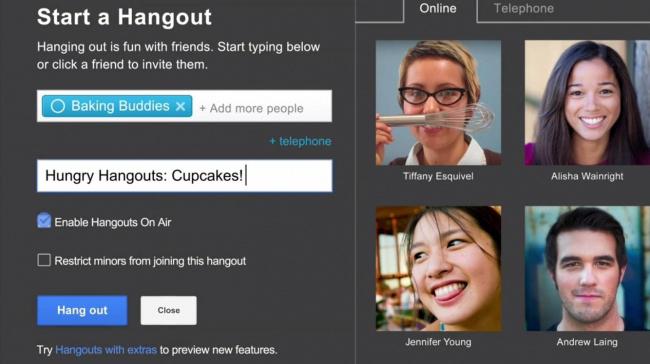
На что обратить внимание?
Хотелось бы сказать еще раз, что конкретно данный мессенджер хорош тем, что имеет больше плюсов, нежели минусов. Как показывает практика, это единственный баг, который случается у пользователей, так это неожиданные вылеты. Если плагин не запускается на вашем андроид-устройстве, то причин может быть несколько. Если раньше у вас стоял Talk, то вполне вероятно, что утилита установится на его место, однако вместо ожидаемого Hangouts вы обнаружите прежнюю программу. В этом случае рекомендуется немного подождать. Когда плагин сам обновится до последней версии, то данная неполадка исчезнет сама собой. Вы наверняка не один раз слышали выражение Hangout services. «Что это?» — спросите вы? Это всё тот же плагин, но только сейчас речь идёт непосредственно о сервисе. Кстати, хотелось бы отметить, что одна из главных фишек утилиты в том, что после пропажи соединения она его автоматически восстанавливает и показывает пропущенные сообщения, это как раз то, чего не было в Talk.
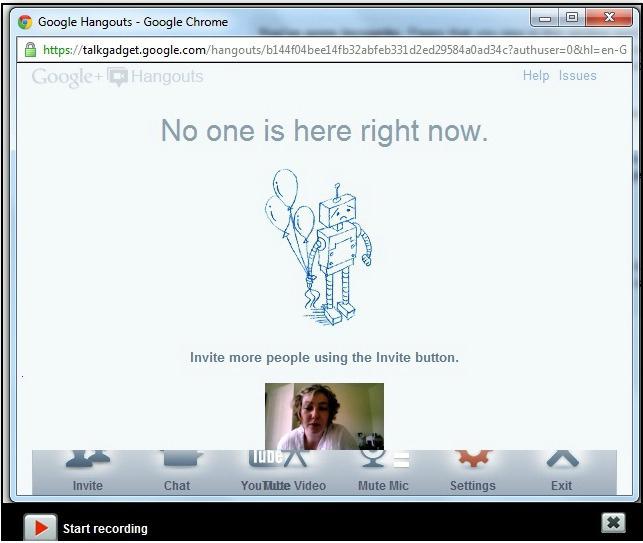
Заключение
Мы полностью разобрались с вопросами по данному плагину. Теперь вы знаете, как он работает, в чём заключаются его особенности. Безусловно, тут есть несколько минусов, кроме того, большинство сотрудников Google заняты разработкой «Гугл глаз», поэтому довольно мало времени уделяется мессенджерам. Но если вы решили воспользоваться Hangout services, то это отличное решение. Вы можете выйти на связь со своими родственниками, близкими или бизнес-партнёрами тогда, когда вам угодно. Утилита не требовательна к «железу» и запускается на ура. Что касается интернет-соединения, то достаточно 2 мегабайт/сек. для нормального общения в режиме видеоконференции. Вот, пожалуй, и вся полезная информация по данной теме, надеемся, она была вам полезна.
fb.ru
Как включить, отключить или удалить Google Hangouts на Android
Среди всего перечня программ, которые Гугл насильно добавляет в каждый девайс на Android, присутствует интересный мессенджер Google Hangouts. Работать вам с ним или нет, решайте сами. Однако стоит знать, как включить, отключить или удалить Google Hangouts на Android.
 Гугл Хэнгаутс представляет собой довольно удобный мессенджер
Гугл Хэнгаутс представляет собой довольно удобный мессенджерЧто такое Google Hangouts?
Как уже сказано выше, Google Hangouts — это мессенджер, аналог iMessage на iOS, причём на устройства Apple приложение тоже можно установить. Создана программа была в 2013 году с целью заменить минимум два средства мгновенного сообщения от Гугл+ и Talk.
Несмотря на низкую популярность, Hangouts справляется с поставленными задачами:
- Мгновенные сообщения;
- Возможность чатиться группами до 150 человек;
- Видеочат;
- Бесплатные звонки на телефоны обладателей Хэнгаутс;
- Отправка голосовых сообщений;
- Всевозможные эмодзи и прочие плюшки, которые присутствуют и в других мессенджерах.
Общаться с друзьями в этом приложении вы сможете, осталось только их там отыскать. Вдобавок к этому мессенджер поддерживает несколько дополнительно устанавливаемых интересных функций:
- Возможность проведения между друзьями конкурсов и викторин;
- Специальный организатор;
- Плагин, позволяющий прослушивать музыку;
- Возможность совместного просмотра контента из Ютуба;
- Синхронизация с Google Drive;
- Рисование, просмотр картин, чтение книг и иллюстрированных сказок онлайн;
- Игры онлайн.

Как начать пользоваться Hangouts?
Запустить программу легко. Всё-таки Гугл постарался, чтобы системное приложение на Андроид работало отлично.
- Запускаем Хэнгоутс, найдя его в списке приложений на устройстве;
- Проходим авторизацию путём СМС.
Собственно, после этого уже можно начинать использовать Hangouts. Контакты автоматически синхронизируются с почтой Гугл. Чтобы добавить друзей по номеру телефона, необходимо пригласить их в приложение.
Если программа вам не нужна
Отключение
Если пользоваться мессенджером вы не собираетесь, нет ничего проще, чем отключить Hangouts на Андроиде:
- Открываем «Настройки»;
- Выбираем пункт «Приложения»;
- Находим в списке Hangouts, жмём на него;
- Жмём «Отключить» и снимаем галочку с пункта «Уведомления».
После этого количество доступной памяти существенно увеличится, а Хэнгаутс перестанет жрать кэш устройства.
Удаление
Можно ли удалить Hangouts? Можно, однако сделать это не так просто, как хотелось бы. Мессенджер является частью системного предустановленного софта, а, значит, для его удаления придётся получить root-права. Стоит понимать, что вы потеряете гарантию и, вообще, рискуете превратить гаджет в кирпич. Но если вы решились или права суперпользователя получили ранее, то можно попробовать.
Для начала лёгкий способ получить root-права:
- Качаем программу Framaroot с Google Play;
- Выбираем SuperSU либо
- Несколько раз пробуем получить рут-права различными способами в разделе (exploit). С первого раза может не получиться, поскольку для каждого девайса метод отдельный.
Итак, мы активировали режим суперпользователя. Теперь можно поступить двумя способами: скачать приложение наподобие Root App Delete и удалить с его помощью Хэнгаутс либо сделать всё самостоятельно. Для второго метода всё равно понадобиться простейший файловый менеджер:
- Наделяем его root-правами, делается это в настройках приложения;
- Находим папку /system/apps;
- Удаляем файл с названием Hangouts;
- В папках data/data и data/delvik-cache удаляем все файлы, которые в названии имеют слово Hangouts.
Всё, программа полностью удалена с нашего устройства.
Теперь вы знаете, для чего нужен Hangouts на Андроиде. В случае чего приложение можно легко отключить, а также удалить, если оно совсем ни к чему.
protabletpc.ru
Hangouts что это за программа
Hangouts — приложение на мобильный телефон для осуществления видеозвонков и смс. Разработчик — компания Google.

Пользуясь программой Hangouts, вы можете радовать своих друзей и близких SMS и MMS, а также получать мгновенный ответ. Причем абсолютно не важно, онлайн ваши собеседники или нет, в любом случае сообщение будет отправлено, что удобно и для вас, если отсутствуете в сети. Ещё вы можете увидеть, прочитано ли ваше сообщение, а также когда ваш друг набирает текст. В Hangouts вы можете создавать беседы и вести диалог сразу со всеми (но не более 100 человек). Думаю, становится ясно, что это за программа Hangouts.

Кстати, при написании сообщения вы можете пользоваться смайлами (их 850), отправлять фотографии, карты, анимации. Приложение спешит порадовать вас и видеозвонками. Видеозвонки, в свою очередь, тоже можно объединить, но не более 10 человек одновременно. Не хотите, чтоб вас видели, а смс уже надоело? Телефонный звонок — то, что вам нужно. Если у вас и у вашего собеседника установлено данное приложение, вы можете разговаривать абсолютно бесплатно. Некому звонить, а хотите поделиться чем-то важным? Прямой эфир — это для вас. Вы можете транслировать онлайн все, что угодно и вас увидят пользователи Google+ и YouTube.
Совместимость с устройствами
Вам понравилось программа Hangouts, но вы боитесь, что оно не для вашего телефона? Hangouts работает на платформах Android и iOS, а на Windows Phone нет. На компьютерах через Gmail, Google+, Youtube. Автоматическая синхронизация данных между всеми вашими устройствами. При получении оповещения на одно устройство на другом уже не отобразится, что, согласитесь, очень удобно. Сохранение истории ваших чатов, фотографий, видеозвонков.
Итак, подведем итоги. Hangouts — это:
- мгновенные SMS и MMS, даже если вас или вашего друга нет в сети;
- возможность переписки с 100 людьми одновременно;
- видеозвонки, с ограничением не более 10 человек за раз;
- обычные звонки через приложение;
- подходит для смартфонов на Андроид и iOS.
Загрузка и установка

Вы заинтересованы, но не знаете где скачать и как пользоваться Hangouts? Все просто! Скачать приложение вы можете на официальном сайте разработчика https://play.google.com/store/apps/details?id=com.google.android.talk&hl=ru. Для этого достаточно перейти по ссылке и нажать «Установить». Для установки на компьютере вам понадобится аккаунт в Gmail, где данное приложение нужно включить. Для включения нажмите на свое имя на своем аккаунте в Gmail. Высветится окошко «Попробуйте Hangouts», нажимаете и приложение включится. Чтобы осуществлять телефонные звонки необходимо дополнительно скачать «Телефон Hangouts», для этого перейдите по ссылке https://play.google.com/store/apps/details?id=com.google.android.apps.hangoutsdialer .
Как же начать общение? Запустите Hangouts в Gmail, нажмите на значок Hangouts в левом нижнем углу страницы. Выберите себе собеседника и нажмите на значок чата (для смс переписки), либо значок видеокамеры (для видеозвонка). При проблемах с сетью сообщение не отправится и станет красного цвета, при возобновлении работы смс отправится и будет черным.
Скачивайте и пользуйтесь с удовольствием!
Вконтакте
Google+
- 5
- 4
- 3
- 2
- 1
osdaily.ru
Как пользоваться Google Hangouts
В современном мире общение с помощью Интернет технологий занимает немаловажное место в социальной сфере жизни практически каждого человека. Данная статья посвящена Google Hangouts – новому сервису для мгновенного обмена для обмена текстовыми и видеосообщениями.
1. Что такое программа Google Hangouts
1.1. Как пользоваться Google Hangouts
Google Hangouts (Гугл Хэнгаутс) – программное обеспечение от известного мирового бренда Google. Программа была создана на основе трех более ранних продуктов от этой компании: Google Talk, Google+ Messenger и Google+ Видеовстречи.
Hangouts предназначен для работы на таких платформах как:
- PC, то есть обыкновенных компьютерах;
- Android;
- iPad;
- iPod Touch;
- iPhone.
Приложение абсолютно бесплатное и его легко можно скачать на официальном сайте Google или на Google Play и iTunes App Store, если вы, соответственно, ищите версию для мобильных устройств. Также существует вариант установки Hangouts-клиента с интерфейса почтового аккаунта Google.
2. Преимущества и недостатки работы с Google Hangouts
Настолько ли хорош Хэнгаутс, как его описывают, или это всего лишь рекламный пиар от Google? Большинство специалистов дают положительные отзывы о работе с Google Hangouts. Они отмечают такие моменты:
- плагин Hangouts абсолютно бесплатный;
- возможность его использования в мобильных устройствах значительно увеличивают пользовательскую аудиторию;
- довольно простое управление позволяет использовать Google Hangouts людям, которые не обладают широкими познаниями в сфере Интернет технологий;
- есть возможность автоматической записи видео конференции в сервис YouTube;
- Гугл Хэнгаутс позволяет поддерживать видеоконференции, в которых может участвовать до 10 человек одновременно.
Но существует и ряд недостатков, на которые хотелось обратить Ваше внимание:
- если в видеоконференции будут принимать участие 5 и больше пользователей, то картинка может быть некачественной, иногда откровенно подвисать, а голоса могут быть искажены;
- также отмечался повышенный нагрев портативных устройств (ноутбук, нетбук) при длительном пользовании плагином в режиме видеоконференции.
Помимо всего прочего, разработчики Google Hangouts добавили целый ряд дополнений внутри плагина, которые позволяют расширить его возможности.
- Soundation Studio. Дополнение для создания музыкальных альбомов и их прослушивания с друзьями.
- Remote Desktop. Помощь.
- Sporcle. Возможность организации викторин и конкурсов между участниками видеоконференции.
- Hangouts Toolbox. Настойки плагина.
- WarLight. Довольно веселая и интересная игра-стратегия по захвату мирового господства, в которую вы сможете поиграть со своими друзьями.
- SlideShare. Замечательно дополнения, которое позволяет значительно расширить функционал проведения презентаций.
- YouTube. Возможность совместного просмотра видео с Ютуба.
- Google Drive. Подключения к Hangouts Google Drive.
- Google Effects. Юмористическое дополнение к плагину, с помощью которого вы сможете изменять внешний вид своих собеседников.
- Scoot & Doodle. Совместное рисование.
- Cacoo for Hangouts. Дополнение для построения графиков, диаграмм, структур. Отлично подойдет для совместных бизнес-проектов.
- A Story Before Bed for Hangouts. Возможность онлайн-чтения иллюстрированных сказок (пока что только на английском языке).
- Google Art Project. Просмотр огромного количества самых известных картин.
- Symphonical. Попросту говоря, организатор. Но при этом стоит обратить внимание, что это организатор не только для вас одного, но и для всех остальных ваших друзей. С его помощью можно поставить заметку или задание всем, кто подключен к нему.
- Panoramio Game. Еще одна игра с угадыванием места съемки фото.
3. Как использовать Google Hangouts для создания вебинаров: Видео
Как и для всех программ Google, для работы в плагине Hangouts необходимо иметь аккаунт Google. Установка приложения очень простая. Достаточно в открытой учетной записи Google нажать кнопку “Начать видеовстречу” и Google Hangouts автоматически начнет установку.
Стоит отметить что для того, чтобы пользоваться Hangouts на компьютере, нужно обязательно установить браузер Chrome. Среди операционных систем Hangouts поддерживают: Windows XP, Windows 7, Windows 8, Android 2.3 и более поздние версии, а для Apple Hangouts работает на платформе iOS 6.1+ на устройствах iPhone 4+ и iPad 2+, а также на iPad mini и iPod touch четвертого поколения.
4. Как удалить Hangouts
В случае, когда по каким-либо причинам вам не понравился плагин Hangouts, возникает вопрос, можно ли удалить Google Hangouts. Особенно остро данная проблема возникает у владельцев мобильных устройств, многие из которых им не пользуются, но отмечают, что плагин тормозит всю систему.
В современных устройствах с операционной системой Android приложение Google Hangouts является системным и для его удаления необходимо получить права суперпользователя (root). По умолчанию владелец таких мобильных устройств не может удалять системные приложения. Есть конечно программы, с помощью которых вы можете сделать свое устройство рутированным, но стоит помнить, что их применение может закончиться потерей гарантии.
Если же вы все-таки получили права root, то без проблем можете удалить Hangouts из папки /system/app, либо с помощью приложения Root App Delete
www.techno-guide.ru
Как пользоваться Hangouts — рассмотрение отдельных действий
Гугл Хенгаутс многие выбирают для общения из-за мультиплатформенности приложения, его бесплатности и удобства. Все доступные функции вызываются буквально в несколько действий. Но и с этим иногда возникают проблемы. Разберемся с основными моментами, как пользоваться Hangouts.
Отдельные действия
С отправкой сообщений, вступлением в группы и звонками справится можно без каких-либо проблем. А вот подробно стоит остановиться на отдельных действиях. В частности, речь пойдет о добавлении и удалении фотографий, работе со списком контактов, чистке истории переписки и деактивации аккаунта. По очереди рассмотрим каждую из операций.
Добавление и удаление фотографий
Чтобы установить аватарку пользователя, необходимо в приложении посетить настройки и перейти к нужному аккаунту. Далее, тапните по графе «Фото профиля» и выберите подходящее изображение из памяти устройства.
![]()
А вот стереть его выйдет только через веб-браузер. Нужно зайти на страницу https://get. google.com/albumarchive, перейти к нужному снимку и удалить фото Hangouts.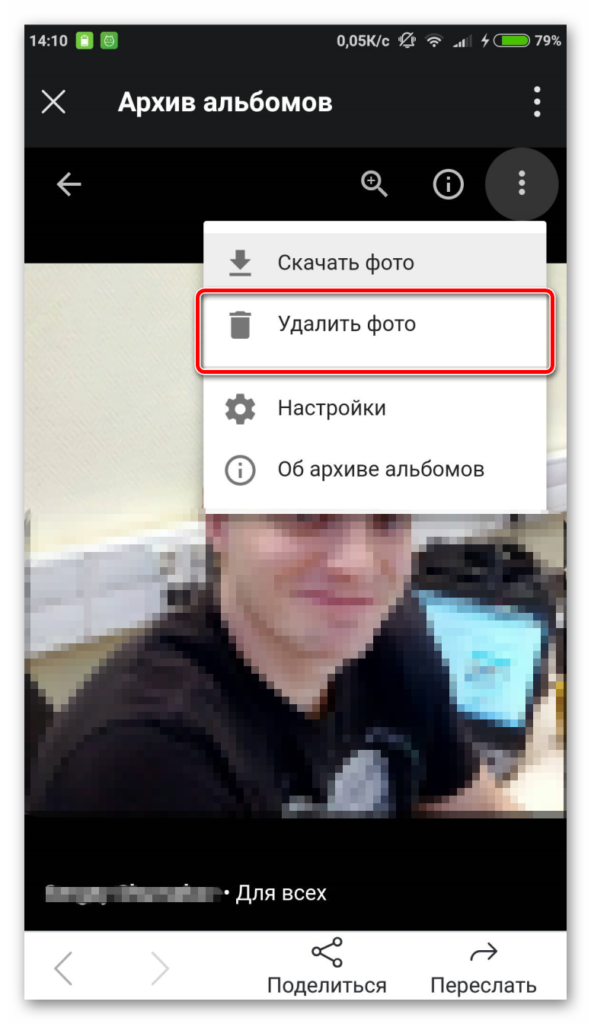
Работа со списком контактов
Контакты автоматически перенесутся из Google+. Но их можно и добавить вручную. Для этого нажмите на «плюсик» в главном окне приложения, выберите вариант общения и впишите данные пользователя (ник, номер или email).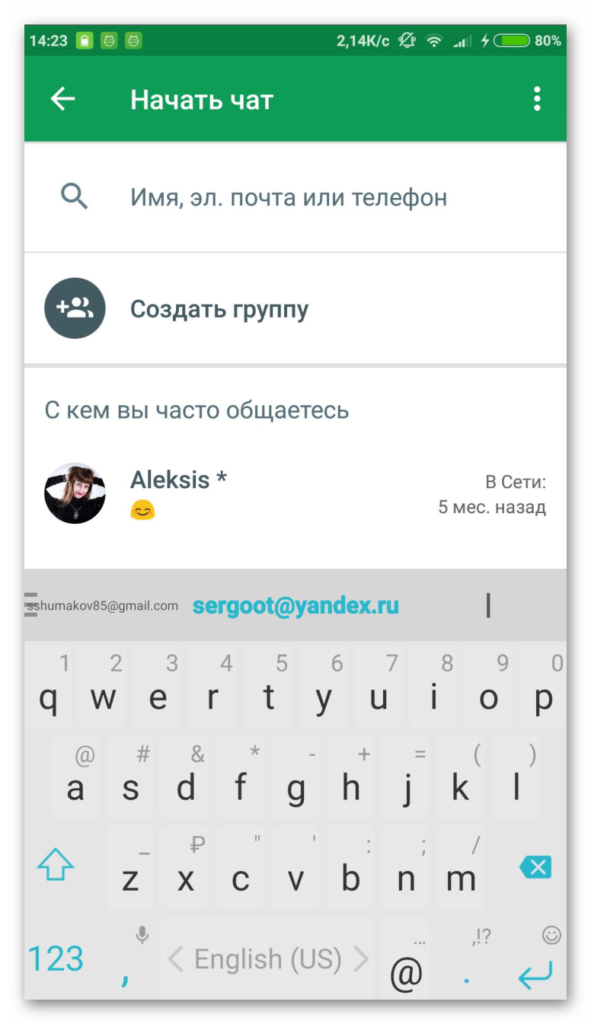
А как удалить контакт из Hangouts?
Проще всего выполнять данное действие из веб-версии. Здесь нужно войти в собственный аккаунт, если это потребуется, и кликнуть по иконке со скрещенными силуэтами. Она подписана как «Контакты». Здесь найдите нужного человека. Наведите на него курсор мыши и нажмите на пиктограмму с точками. Теперь выберите опцию «Скрыть».
Чистка истории переписки
Наверняка у всех людей возникала ситуация, когда они жалели о том, что отправили то или иное сообщение. И здесь сервис несколько ограничен. К сожалению, удалить отдельные сообщение в Hangouts не выйдет. Доступна только полная чистка чата с одним человеком (не групповой переписки), и только в веб-версии. Делается все так:
- Откройте страницу https://hangouts.google.com/. Авторизуйтесь, если это потребуется.
- Перейдите к нужному чату.
- В верхней правой части окна имеется пиктограмма шестеренки, кликните на нее.
- Выберите пункт «Удалить чат» и нажмите по пункту подтверждения.
Деактивация аккаунта
Стоит понимать, что полное удаление аккаунт в Hangouts возможно только в том случае, если деактивируется учетная запись Google. Начать данную процедуру можно на странице официального сайта. А мы же рассмотрим случай стирания данных об авторизации с устройства Android, без уничтожения всех пользовательских данных.
Инструкция по отвязке:
- Запустите приложение Хенгаутс на вашем устройстве.
- Вызовите боковое меню.
- Тапните по графе «Настройки».
- Выберите нужный профиль.
- В контекстном меню тапните по опции «Выйти».

Читайте так же:
xn--d1ababe6aj1ada0j.xn--p1acf
Обзор мессенджера Google Hangouts
Представители Google в 2013 году сообщили о запуске нового проекта под названием Hangouts. Компания позиционировала новое детище в качестве универсального сервиса для общения.
Работая на Windows XP+, Android 2.3+, iOS 6.1+ (на iPhone 4+ и iPad 2+, iPad mini и touch 4-го поколения), Hangouts удалось получить широкую целевую аудиторию.
Google Hangouts — мессенджер, предоставляющий возможности обмена сообщениями, видеотрансляций, MMS и SMS-переписки.
В отличие от других мессенджеров, часть аудитории сервис получил по наследству от Google Talk и Google+.
Также, вплоть до 2017 года на гаджетах, выпускаемых с операционной системой Android, он являлся предустановленным программным обеспечением. С 2017 года компания Google отменила это требование.
На момент выпуска, приложение для ПК представляло собой лишь расширение для браузера, чуть позже для Hangouts сделали десктоп-версию.

История программы
Мессенджер Hangouts появился 15.05.2013 года. Его создали, объединив несколько давно и вполне успешно существовавших Google-сервисов:
- Google Talk;
- Google+ Чаты
- Google+ Видеовстречи
Базируясь на их основе, новинка с первого дня работы имела весь важный функционал и получила «по наследству» базу пользователей вышеназванных приложений.
Изначально программный продукт был выпущен в качестве веб-версии, а затем был портирован на Android и iOS. Работа приложения была реализована на проприетарном протоколе.
Интересный факт состоит в том, что на начальном этапе новое приложение планировалось назвать Babel. Об этом было сказано в технических отчетах компании. Однако к моменту выпуска программа получила свое нынешнее название.
Презентация Google Hangouts состоялась в рамках мероприятия Google I/O. Специалисты сообщили об основных возможностях, продемонстрировали мессенджер в работе, и получили позитивные отзывы. Хотя, стоит отметить, что со временем появились и негативные отклики.
Критике подверглись:
- закрытый протокол;
- слабая защита конфиденциальной информации;
- отсутствие статусов (добавлены с первым обновлением).
Самой большой неприятностью стало обнаружение 26.09.2013 года тотальной угрозы безопасности. Как оказалось, из-за нескольких ошибок в разработке история переписки могла быть доступна для посторонних лиц. Проблему устранили в кратчайшие сроки.
Основные вехи в истории
2013. Появилась возможность задействовать голосовые видео-чаты (исключительно для web-версии и Chrome). Было обеспеченно HD качество видео.
2014. Мессенджер стал доступен в качестве десктоп-приложения для Windows. Ранее на компьютерах он работал лишь в виде веб-версии и только при установке соответствующего плагина.
Приложение стало поддерживать VoIP связь на операционных системах iOS и Android, благодаря Google Voice.
Интеграция с Google Apps.
2015. Сервис отделился от сети Google+ и GMail, став полностью независимым, получил свой собственный сайт.
Появилась возможность звонить пользователям, не имеющим собственного аккаунта в Google, при помощи Hangouts Call и спец. ссылки.
2016. С обновлением Hangouts 11.0 (вышло летом 2016) утрачена возможность отправлять SMS (Google передала эту функцию другому приложению «SMS Messenger»).
2017. Google Hangouts готов предоставить пакет инструментов корпоративного уровня. Сервис для бизнеса, представлен двумя дополняющими друг друга частями: Meet для видеоконференций (поддерживает до 30 человек) и Chat для группового общения (есть боты, комнаты и возможность интеграции с сервисами), поддерживает чаты до 100 человек. Работают обе части в рамках G Suite от Google. Для удобства доступны интеграции и сторонних сервисов, например: Asana, Box, Intuit, Smartsheets и т.д.
Представители разработчика сообщают, что старая версия Hangouts еще некоторое время продолжит свою работу. Однако некорпоративным пользователям уже предложено перейти на любой из более простых и удобных сервисов: Allo, Spaces или Duo.
Установка и регистрация
Для гаджетов на Android и IOS. Установка мессенджера Google Hangouts не имеет каких-либо особенностей:
- Зайти на страницу официального сайта.
- Или скачать бесплатно программу на Android или iOS.
- Установить, следуя подсказкам, настроить свой профиль: добавить аватарку, скорректировать данные, настроить статус и приватность.
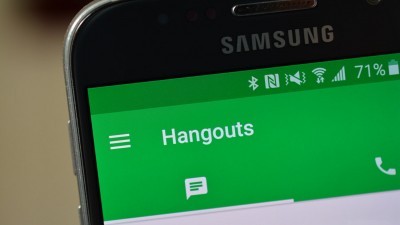
Выбрав контакт или контакты, можно начать приватную беседу, чат или видеоконференцию. Выбор в пользу определенной формы общения делается путем нажатия на соответствующую иконку.
Находясь в текстовом или голосовом чате, можно начать видеоконференцию, а затем вернуться обратно в чат.
Расширения web-версии для Chrome . Возможно несколько вариантов загрузки и установки мессенджера:
- Открыть браузер, зайти в аккаунт Google+, нажать кнопку «Начать видеовстречу». Произойдет автоматическая установка мессенджера.
- Добавить чат мессенджера в Gmail. Нужно нажать на кнопку «Попробуйте Hangouts».
- Можно также скачать и установить плагин. Это можно сделать на Hangouts. Скачивание абсолютно бесплатное. Установка простая, есть подсказки.
Внимание. Для других браузеров, например для популярных Firefox и Internet Explorer, для просмотра видео и прослушивания аудио понадобится установка специального плагина. Речь идет о Google Talk.
Десктопное приложение для Windows OS. Десктопная версия по своему интерфейсу имеет определенное сходство с мессенджером Facebook.
Аватарки отображаются небольшими кружочками, над остальными окнами программы. Клик по диалогу открывает чат.
Программа Hangouts для компьютера доступна для устройств на операционных системах ChromeOS и Windows. Установка не требует особых умений или навыков. Скачать Hangouts можно с официального сайта.
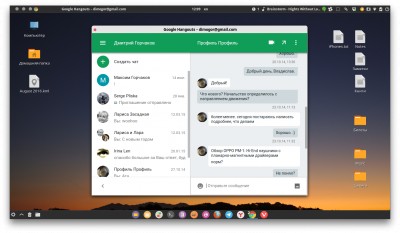
Интерфейс и основные возможности
Интерфейс приложения Google Hangouts реализован лаконично и просто. В окошке с чатом всего пара колонок — диалоги и сообщения. Есть возможность ручного или голосового набора номера, автоматического определения номеров (АОН).
Особенности интерфейса:
- Поиск контактов реализован просто и удобно. Часть из них подтягивается из Google+.
- Мессенджер показывает перечень диалогов, каждый из которых имеет уникальное название, смайлик или аватарку. Благо, смайликами приложение снабжено под завязку, и из 850 штук всегда можно выбрать что-то новое.
- Каждый диалог, по сути, является мини-чатом, который можно превратить в конференцию.
- Единожды добавив к чату пользователя, удалить его не получится. Нужно будет удалять весь диалог, а далее создавать его заново без ненужного контакта.
- В приложении предусмотрено, что каждый диалог может стать видеозвонком (на начальном этапе видеоконференцией поддерживалось до 10-и участников, теперь — 30).
- Поддерживается gif-анимация и редактирование фото до пересылки. На выбор предлагается множество фильтров, с помощью которых можно уникализировать любое изображение.
- Имеется масса дополнений — от подключения к Google Drive.
Стать пользователем приложения можно используя Google-аккаунт, либо зарегистрировавшись с помощью номера сотового телефона.
Основные преимущества
Программный продукт Hangouts имеет целый ряд плюсов, делающих его востребованным:
- Простота установки и рабочего интерфейса программы.
- Синхронизация контактов и данных из аккаунта Google+.
- Быстрая и простая настройка.
- Использование безопасных облачных технологий.
- Кросплатформенность — программа работает на всех девайсах.
- Безвозмездность, за исключением звонков на ряд номеров.
- Будущая бизнес-ориентированность проекта, позволяющая предпринимателям использовать возможности Hangouts в корпоративных целях.
Продвинутые возможности и отличительные черты
Hangouts не является коммерческим проектом, в нем нет рекламы. Среди его возможностей немало полезных:
- Сервис обеспечивает высококачественную видеосвязь, поддерживает удобную настройку и проведение видеоконференций. Этот факт делает Google Hangouts одним из лучших мессенджеров (наряду со Skype) для конференций и дистанционного обучения.
- Звонки пользователям Hangouts бесплатны, на номера сотовых тарификация стандартная.
- История переписки, отосланных фото и видеозвонков мгновенно синхронизируется на всех подключенных к аккаунту устройствах благодаря облачным технологиям.
- По аналогии со Skype можно заблокировать прием сообщений на определенный срок (максимум — на 3 суток). Нужно просто поставить соответствующий статус.
- Гибкие настройки приватности позволяют не опасаться за конфиденциальность передаваемой информации.
- В приложении есть АОН (автоматический определитель номера).
- Благодаря портированию видео на YouTube можно отправлять видеоматериалы на свой аккаунт примо из интерфейса мессенджера.
Никаких сложностей с управлением не существует априори. На официальном сайте Google есть масса информации, посвященная особенностям работы тех или иных версий программы.
Новый Hangouts для компаний
С разделением в 2017 году приложения на две части появилось больше возможностей для корпоративного сегмента.
Ключевые особенности Chat:
- Способность поддержания потоков разговоров и фильтрации бесед по типам.
- Интеграция с сервисами Google. На практике — в комнату Chat можно добавить Google-Опрос или Google- Календарь на правах общего доступа. Это позволяет экономить время и лучше планировать деятельность команд.
- Интеграция со сторонними сервисами, внедрение ботов и скриптов, созданных другими разработчиками (например, Asana, Box, Zendesk, ProsperWork и т.д.).
Доступен Chat будет в виде приложений на Android и iOS, а также web-версии.
Особенности Meet для бизнеса:
- Позволяет организовывать видеовстречи и конференции, позволяя упрощать решение бизнес-задач, благодаря аудио и видео общению.
- Не требует для работы дополнительной загрузки плагинов.
- Не перегружает систему, быстро грузится, экономно расходует заряд батареи мобильных устройств.
- Позволяет записывать аудио и видео.
- Поддерживает до 30 участников конференции.
- Способен интегрироваться с Chromebox for Meetings.
Доступен Meet в виде приложений на Android, iOS, а также web-версии.
Конкуренты
Поговорим о конкурентах. У Google Hangouts их немало:
- Viber имеет более функциональную и удобную десктопную версию, но страдает синхронизация сообщений, и нет веб-версии. Чат может быть до 40 человек. Есть открытые группы для публичного общения. Удобно звонить за рубеж с опцией ViberOut.
- Whatsapp долгое время был мессенджером только для мобильных устройств. Веб-версия появилась не так давно. Главным является приложение. Без регистрации в нем в десктопное приложение зайти не получится, нужно считать QR-код. Сообщения на серверах не сохраняются. Чат до 100 пользователей. Пока не поддерживает голосовое общение.
- Telegram имеет несколько официальных и неофициальных версий для любой платформы и на любой вкус. Программа основана на открытом высоко защищенном протоколе. Самое быстрое и безопасное приложение для общения на данный момент. Есть голосовые вызовы, в скором времени будут доступны видеовызовы и конференции. История сообщений хранится в облаке. Поддерживает групповой чат до 200 человек (есть также публичные и супер-чаты)
- Skype устанавливается просто и быстро на любой гаджет, операционную систему и даже на консоль. Требует регистрации аккаунта Microsoft. Есть проблемы с синхронизацией истории сообщений при установке на новое устройство. Мобильное приложение слишком грузит систему, разряжая аккумуляторные батареи, нет надежной защиты информации. Чат до 300 человек. Ветеран индустрии видеозвонков и конференций.
- Facebook Messenger имеет очевидное сходство с Hangouts, подтягивает контакты и хранит историю в облаках, устанавливается на популярные мобильные операционные системы, есть расширение Google Chrome. Чат до 250 человек.
Итак, очевидные плюсы Hangouts:
- бесплатен
- внутри приложения можно звонить всем, кто есть в контактах, даже если не знаешь номер сотового.
- Есть удобная передача разнообразных файлов и синхронизация с разными сервисами.
- лаконичный и простой интерфейс
- доступность на всех популярных платформах, web-версия.
- групповой чат до 100 человек, видеозвонки — до 30 человек.
- высокая скорость и качество подключения и минимальная нагрузка на устройство.
Выводы
Итак, что это — приложение Hangouts? При ближайшем рассмотрении — классический мессенджер, акцент все больше делается на бизнес-составляющую. Это самый простой и удобный сервис для общения, обмена данными, видео и голосовой связи. Ничего лишнего — все просто и понятно.
При всей своей скромной простоте, он может стать хорошим подспорьем для бизнеса или учебы. С его помощью проводятся дистанционные лекции, конференции, можно вести переговоры, заключать сделки.
Так что можно смело сказать, что будущее у программы существует. Главное, чтобы Google, славящийся любовью к постоянным переделкам и закрытиям проектов без объяснений, не отпугнул людей, тяготеющих к постоянству.
allmessangers.ru

